Как включить вибрацию или тактильную обратную связь при наборе текста на iPhone
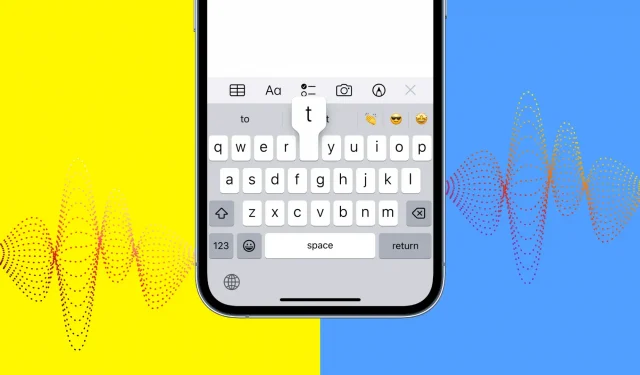
Вы хотите легкую вибрацию, когда вы печатаете на своем iPhone? В этом руководстве показано, как получить тактильную обратную связь при нажатии клавиш в iOS 16 и даже iOS 15 или более ранней версии.
Тактильная обратная связь при наборе текста
Телефоны Android уже давно имеют виброотклик при наборе текста. Если в вашем телефоне есть хороший вибромотор, приятно получать мягкую обратную связь при нажатии клавиши. В iPhone есть отличный Taptic Engine, но до сих пор эта простая функция отсутствовала в iOS!
iOS 16 (в настоящее время находится в общедоступной бета-версии) представила удобную функцию, позволяющую включить тактильную обратную связь при наборе текста. По умолчанию он отключен, но мы покажем вам, как его включить.
Связанный: Как получить бета-версию iOS 16 на свой iPhone (полное пошаговое руководство)
Как получить тактильную обратную связь при наборе текста на iPhone
Следуйте инструкциям в соответствии с версией iOS, которую вы используете на своем iPhone.
В iOS 16
Вот как включить тактильную обратную связь для клавиатуры iOS:
- Откройте приложение «Настройки» на своем iPhone под управлением iOS 16.
- Коснитесь «Звуки и ощущения».
- Прокрутите вниз и выберите Обратная связь с клавиатурой.
- Включите переключатель для Haptic.
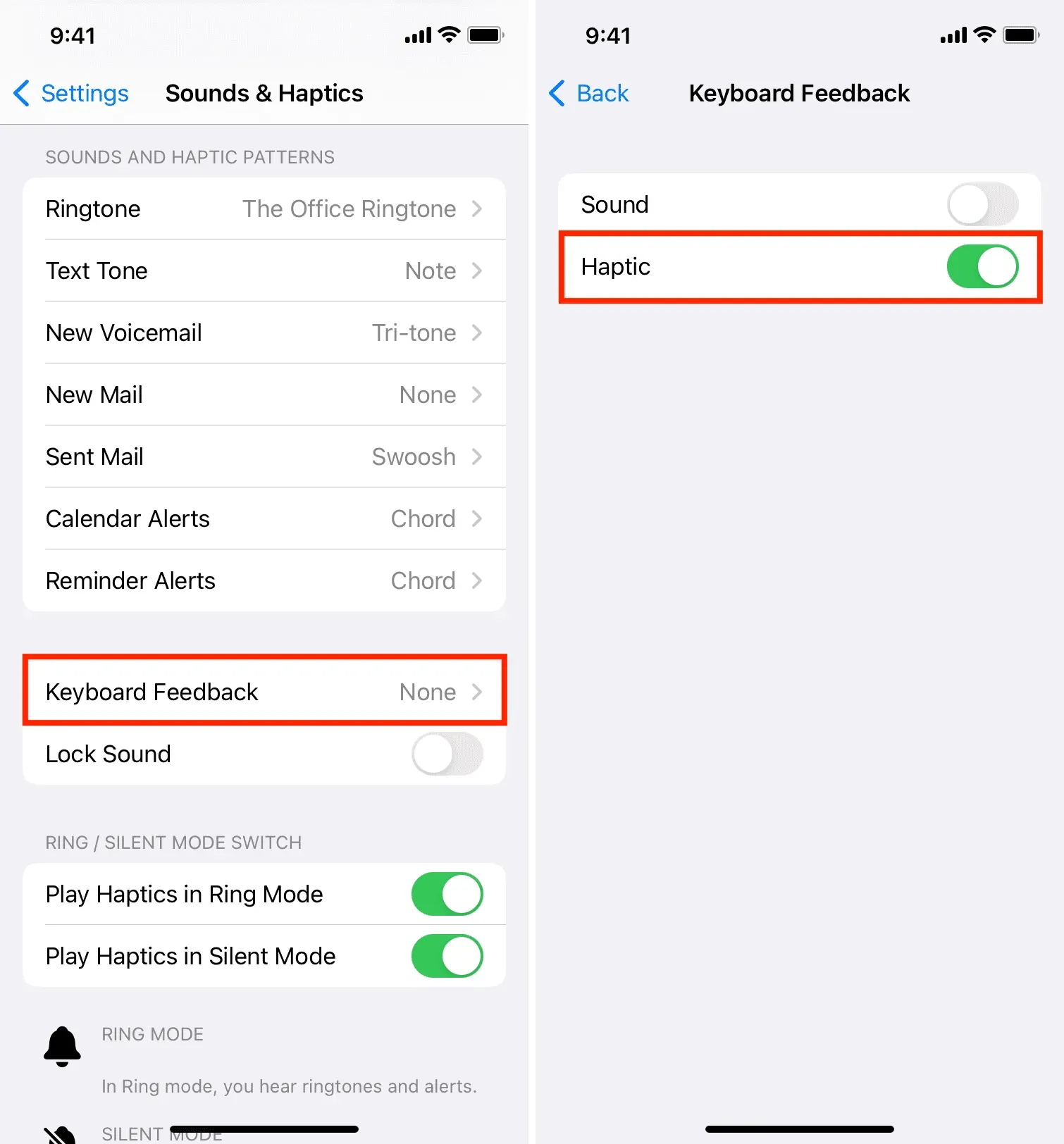
Отныне всякий раз, когда вы что-то печатаете на своем iPhone, вы будете получать мягкую тактильную обратную связь при каждом нажатии клавиши.
Если вам когда-нибудь это надоест, выполните те же действия, чтобы отключить его.
На iOS 15 или более ранней версии
iOS 15, iOS 14 и предыдущие версии iOS не предлагают встроенного способа включения тактильной обратной связи при наборе текста. Поэтому вам придется использовать сторонние клавиатуры iOS.
Два популярных приложения для клавиатуры iOS, которые я использую и люблю, — это Microsoft SwiftKey и Google Gboard. Оба этих приложения являются отличными альтернативами клавиатуре iOS.
Выполните следующие действия, чтобы получить тактильную обратную связь при наборе текста на iPhone с любой версией iOS:
- Получите SwiftKey или Gboard бесплатно в App Store.
- Откройте приложение клавиатуры и выполните простую установку.
- Затем включите тактильную обратную связь в:
- Клавиатура SwiftKey: откройте SwiftKey и коснитесь «Настройки». Затем включите Key Haptic Feedback.
- Клавиатура Gboard: откройте Gboard и нажмите «Настройки клавиатуры». Включите переключатель рядом с Включить тактильную обратную связь при нажатии клавиш.
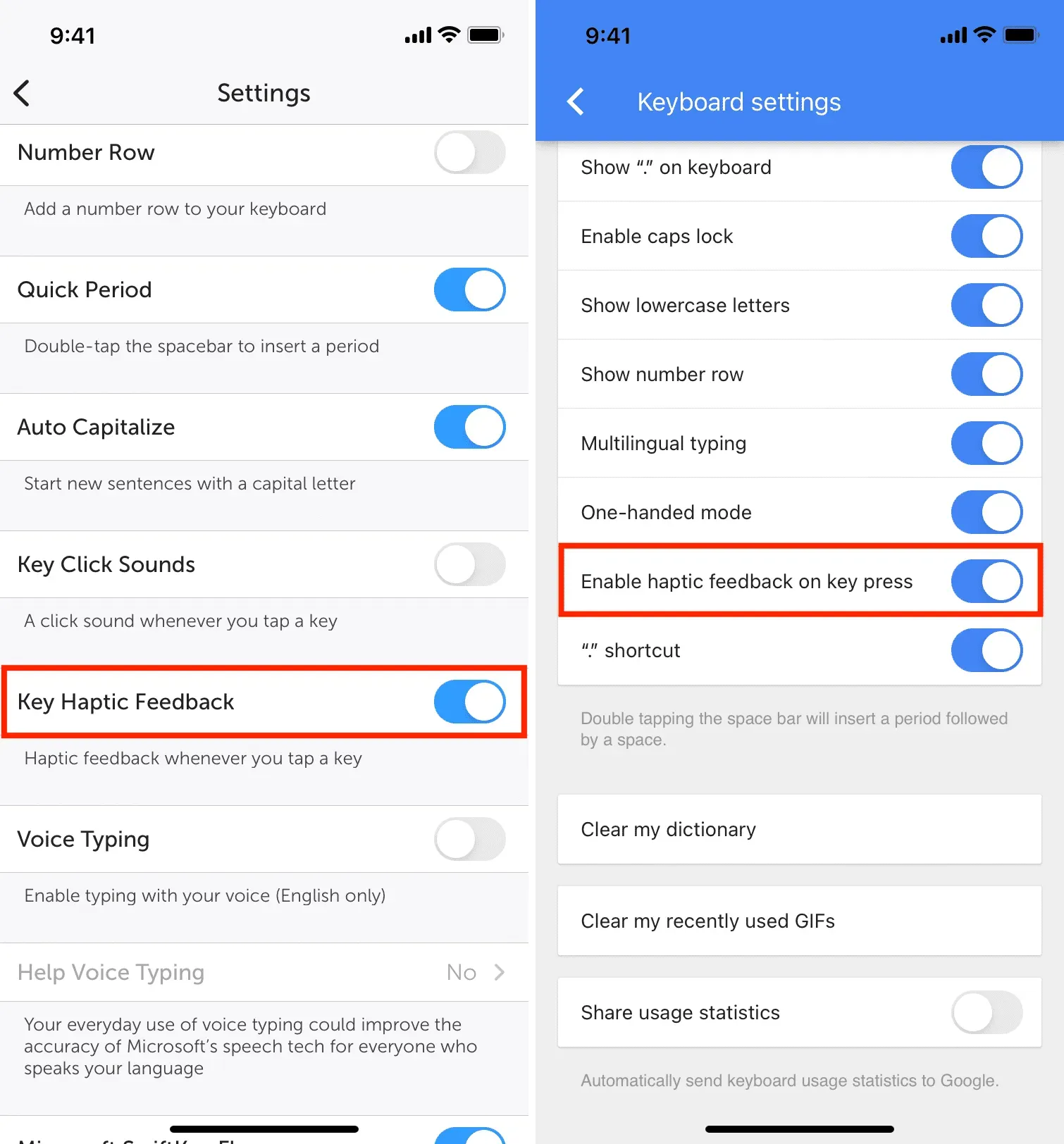
Вот и все! Откройте «Заметки», «Сообщения» или приложение, где вы можете печатать. Нажмите клавишу глобуса и выберите SwiftKey или Gboard. После этого начните печатать, и вы почувствуете легкую вибрацию при каждом нажатии клавиши.
Если вы потратите несколько минут на настройку этих клавиатурных приложений и попробуете их в течение нескольких дней, они вам почти наверняка понравятся. Пользуюсь SwiftKey уже много лет и не могу вернуться к обычной клавиатуре iOS!
Добавить комментарий